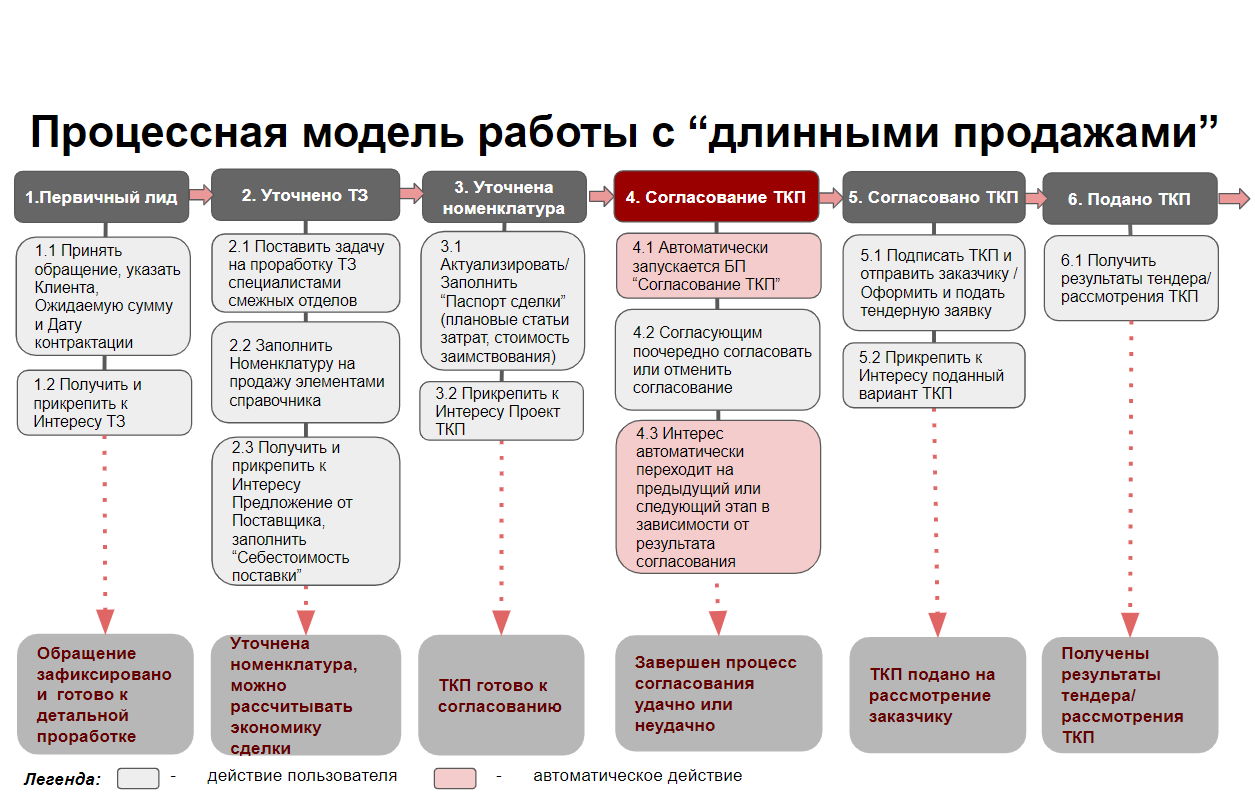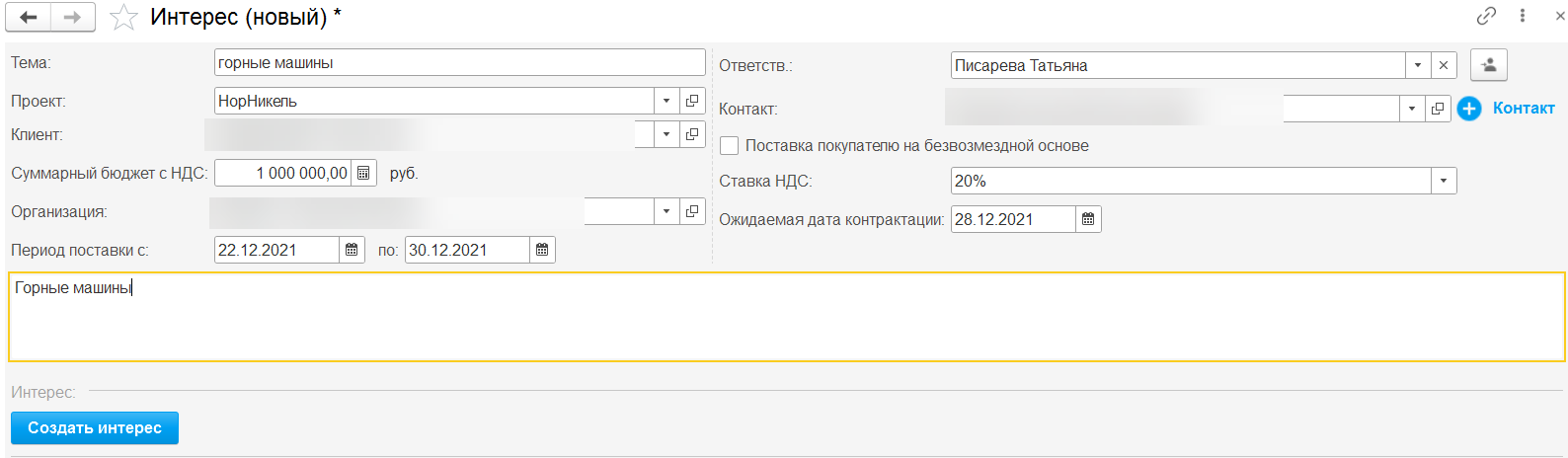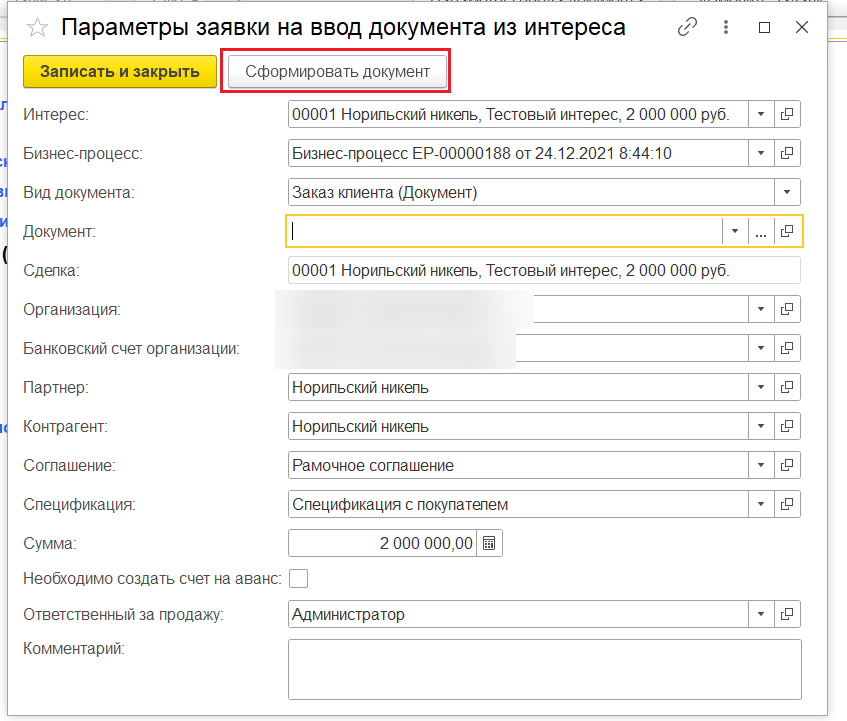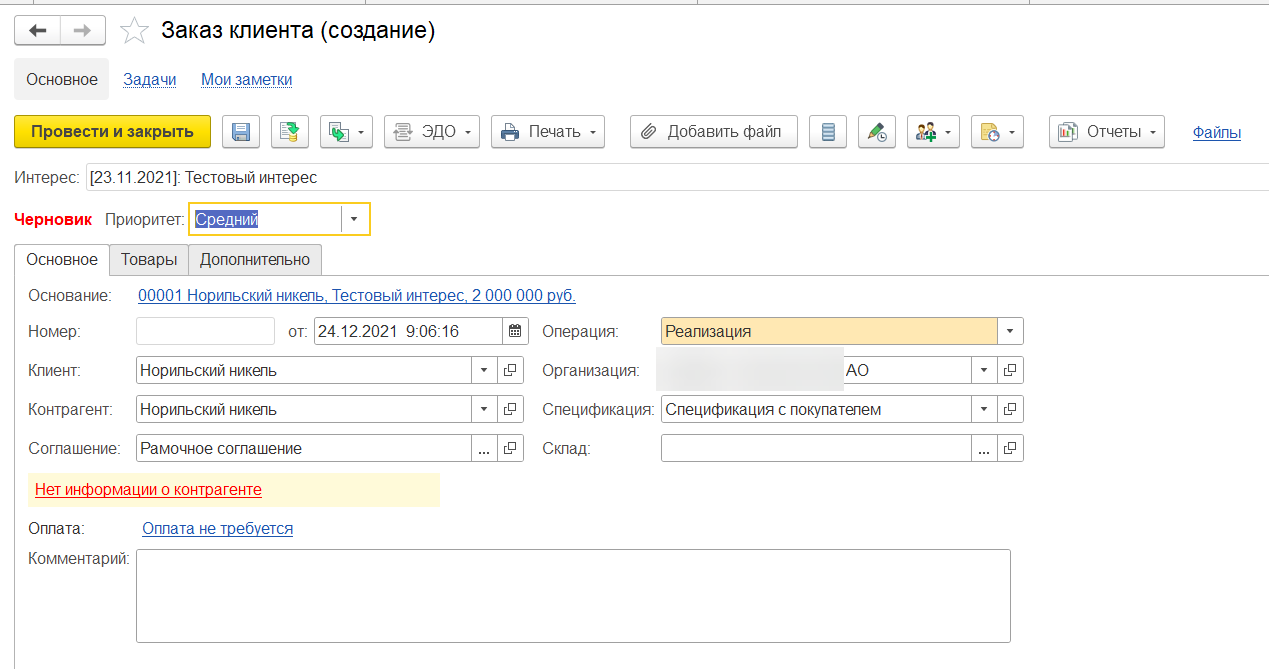Модель работы с “проектными продажами”
Длительные проектные корпоративные продажи сложны и включают в себя много подпроцессов, необходимых для того, чтобы сделка с клиентом состоялась, при этом достигла плановых показателей по прибыльности и была выполнена в плановые сроки.
Для результативного ведения проектных продаж важны такие инструменты, как:
-
Расчет экономики сделки с автоматическим и ручным заполнением доходных и расходных статей
-
Бюджет в разрезах проекта сделки и сделки для анализа изменений в ходе жизненного цикла продажи, а также для сравнения с фактическими доходами и расходами
-
Фиксация окружения сделки и его изменений
-
Задачи для взаимодействия со смежными отделами
-
Регламентированные процессы согласования
-
Инструменты анализа планируемых, текущих и завершенных продаж
На основе одного из наших проектов мы подготовили схему процесса и расписали пример реализации на базе 1С:CRM.

Этапы процесса "проектных продаж" начало

Этапы процесса "проектных продаж" завершение
1. Первичный лид
Когда менеджер узнает о потребности или заинтересованности клиента в товарах или услугах компании, ему необходимо создать Интерес в системе 1С.
Есть 3 варианта создания:
-
из электронного письма
-
из списка интересов
-
из АРМ Мои продажи
Создание интереса начинается с заполнения реквизитов на форме Принятия обращения:
-
Тема интереса - кратко указывается потребность клиента;
-
Ответственный - заполняется автоматически текущим пользователем. При необходимости можно изменить, выбрав из списка Пользователей необходимого сотрудника;
-
Проект - выбирается из списка проектов;
-
Клиент - выбирается из списка Партнеров (Клиентов);
-
Контакт - выбирается из списка контактных лиц данного Клиента. При необходимости можно добавить новое Контактное лицо по команде “+ Контакт”;
-
Суммарный бюджет с НДС - указывается ожидаемый суммарный бюджет Интереса (потребности клиента);
-
Организация - выбирается из списка Организаций;
-
Период поставки - Выбирается начальная и конечная даты из календаря ожидаемого (точного или приблизительного) периода поставки;
-
Ставка НДС - по умолчанию автоматически заполняется значением 20%, при необходимости ее можно изменить, выбрав из списка;
-
Ожидаемая дата контрактации - выбирается из календаря;
-
Поставка покупателю на безвозмездной основе - при необходимости ставится флажок;
-
Содержание - данное поле предназначено для заполнения комментариев, важной информации, которую нужно учесть, подробного описания потребности клиента и т.д.
Новый документ Интерес
После принятия обращения создается документ Интерес с этапом Первичный лид, реквизиты, заполненные на форме Принятия обращения, также перенесутся в Интерес.
На данном этапе менеджеру необходимо заполнить номенклатурные позиции, услуги которыми интересуется клиент, для этого он заполняет ТЧ “Номенклатуру на продажу”. На данном этапе сделки разрешено заполнение товаров строкой, также имеется возможность загрузить список из файла Excel.
Данная таблица имеет иерархическую структуру, то есть можно добавить корневую или подчиненную строку.
Заполнение Номенклатуры по сделке
Далее менеджер обязательно должен прикрепить файл одного из видов: “Запрос заказчика”, “Опросный лист”,”Тендерная документация”, либо “Техническое задание”.
Прикрепление файлов происходит из ленты интереса, для этого нужно перейти в ленту файлов и добавить файл
Добавление файлов
Откроется Форма Присоединения файла, в которой необходимо выбрать Вид файла из списка (обязательное поле).
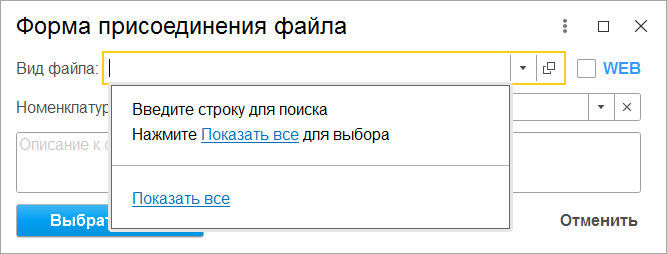
Вид файлов
Т. к некоторые файлы могут относиться к конкретной номенклатурной позиции, то при необходимости на форме присоединения файла выбирается Номенклатура.
2. Уточнено ТЗ
После выполнения условий пункта 1, менеджер переводит интерес на следующий этап.
На этапе Уточнено ТЗ менеджеру необходимо заполнить реквизит “Наличие КД” (здесь и далее КД - это сокращение конструкторской документации)
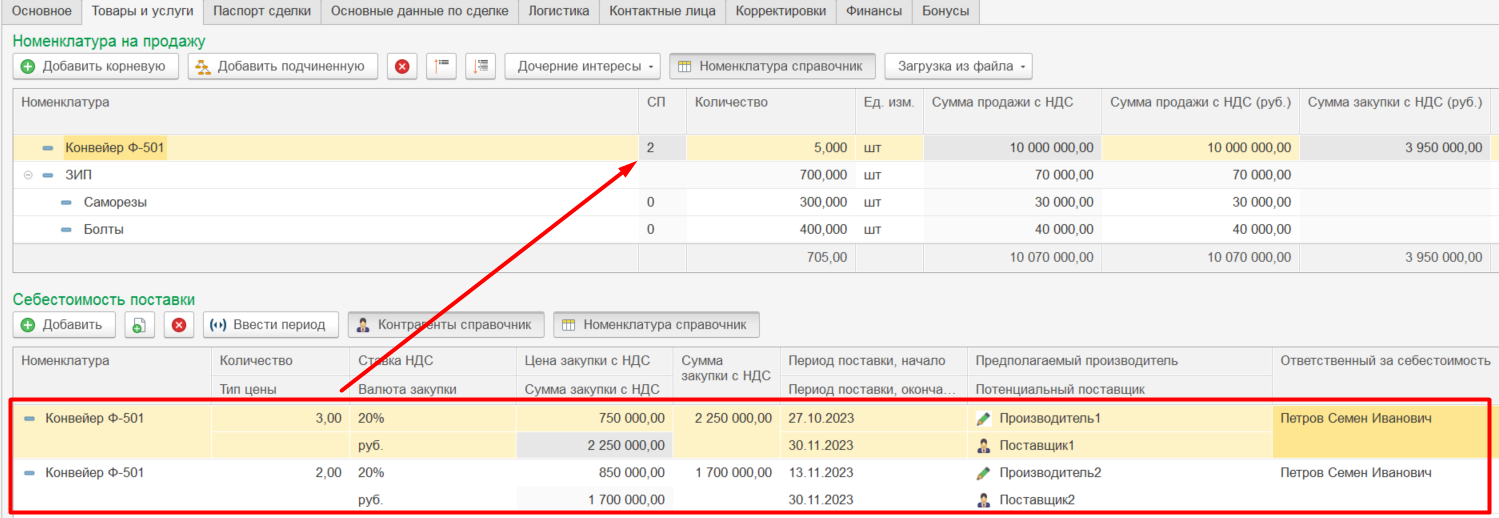
Карточка параметров сделки
Заполнить данные по себестоимости, для этого он вносит информацию по ценам в ТЧ “Себестоимость поставки”.
В таблице “Себестоимость поставки” отображаются соответствующие элементы для каждой строки таблицы “Номенклатура на продажу”.
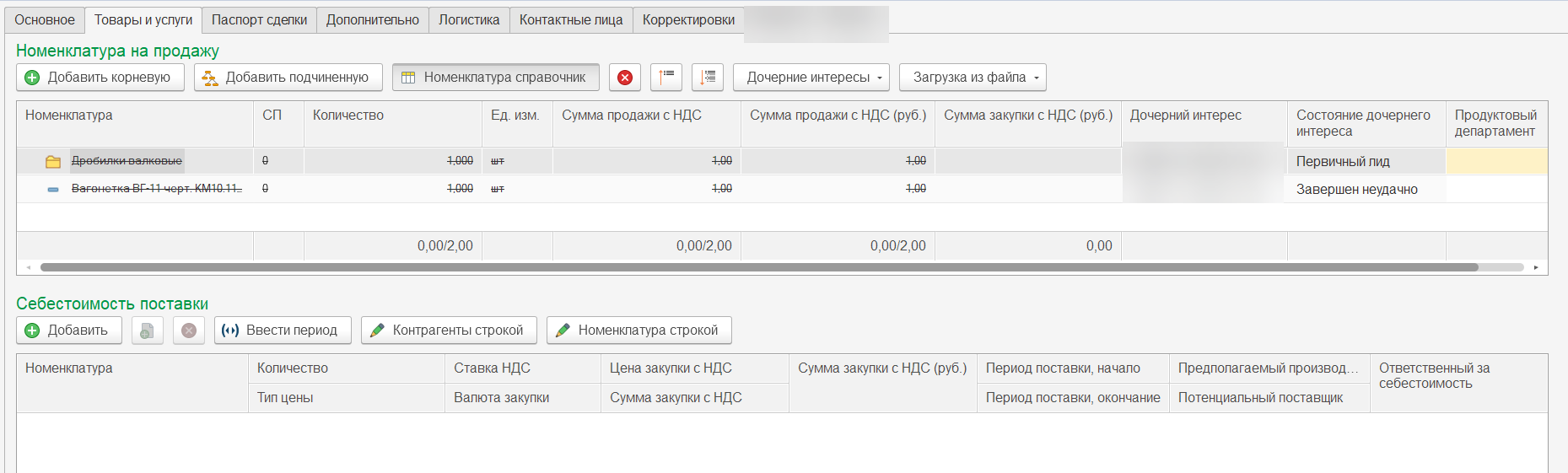
Карточка параметров сделки: Себестоимость
Если номенклатура на предыдущем этапе была введена строкой, то теперь необходимо заполнить её из справочника.
После выполнения всех условий менеджер переводит Интерес на следующий этап
3. Уточнена номенклатура
На данном этапе менеджеру необходимо заполнить данные по датам: “Крайняя дата и время подачи ТКП” (здесь и далее ТКП - это сокращение Товарно-коммерческого предложения), “Дата получения результатов тендера”, “Дата отгрузки”, “Дата последнего платежа от покупателя”, “Дата первого аванса поставщику”
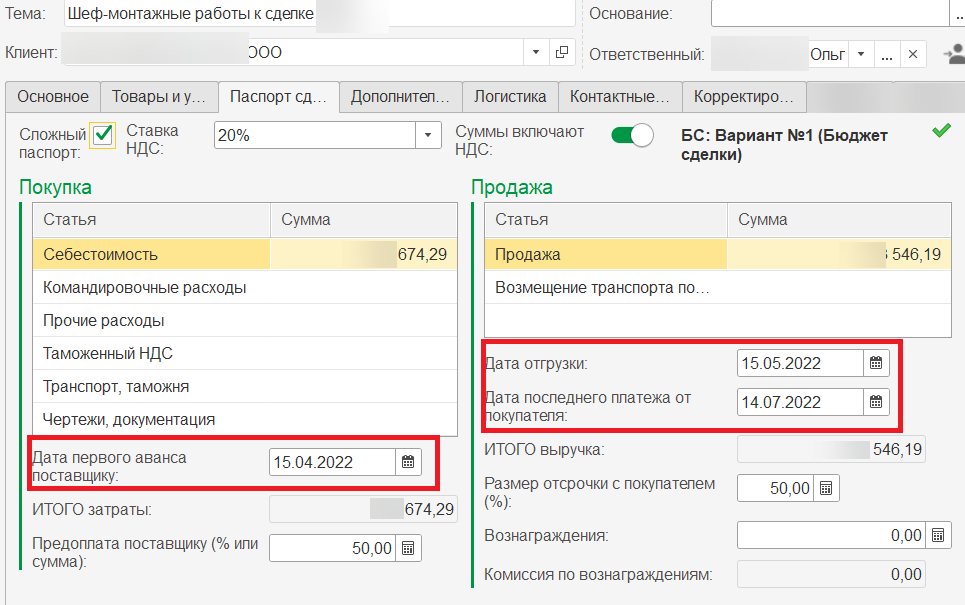
Карточка параметров сделки: Сроки и даты
После чего менеджер должен внести статьи затрат и доходов.
Менеджер заполняет таблицу “Статьи затрат” путем ввода соответствующих сумм с учетом выбранного значения переключателя “Суммы включают НДС”. Сумма для статьи “Себестоимость” рассчитывается автоматически как сумма всех значений реквизита “сумма закупки с НДС (руб.) таблицы “Номенклатура на продажу” (за исключением строк, перенесенных в дочерний интерес)
Итого затраты рассчитываются автоматически как сумма всех значений, введенных для статей затрат;
Реквизит “Предоплата поставщику (% или сумма)”:
-
значение меньшее или равное 100 - соответствует %,
-
значение больше 100 - соответствует сумме,
по умолчанию автоматически заполняется значением 50, может быть изменено пользователем вручную.
Менеджер заполняет таблицу “Статьи доходов” путем ввода соответствующих сумм с учетом выбранного значения переключателя “Суммы включают НДС”. Сумма для статьи “Себестоимость” рассчитывается автоматически как сумма всех значений реквизита “Сумма продажи с НДС (руб.) таблицы “Номенклатура на продажу” (за исключением строк, перенесенных в дочерний Интерес) и недоступна для редактирования;
Итого выручка - рассчитывается автоматически как сумма всех значений, введенных для статей доходов;
Размер отсрочки с покупателем (%) - по умолчанию автоматически заполняется значением 50, может быть изменено пользователем вручную;
Вознаграждения - заполняется автоматически суммой всех указанных для данного интереса вознаграждений;
Комиссия по вознаграждениям - рассчитывается автоматически.
Раздел “Итоги” содержит расчетные значения, которые заполняются автоматически и показывают экономику сделки по данному Интересу.
Значение Стоимости заимствования рассчитывается автоматически при заполнении дат “Дата первого аванса поставщику”, “Дата отгрузки” и “Дата последнего платежа от покупателя” и актуализируется с учетом внесенных изменений в Интересе после его сохранения.
При нажатии на гиперссылку Стоимость заимствования пользователю доступна детализация расчета в таблице “Расчет стоимости заимствования” 
Карточка параметров сделки: Стоимость заимствования
Менеджеру необходимо прикрепить файл “Предложение заказчику (проект на согласование)” и заполнить таблицу “Особые условия”. Если в таблице было выбрано значение "Требуется банковская гарантия", тогда пользователю необходимо заполнить данные в таблице "Банковские гарантии" (открывается по гиперссылке).
Карточка параметров сделки: Банковские гарантии
Карточка параметров сделки: Банковские гарантии (детально)
При корректной заполненности всех реквизитов, пользователем осуществляется переход на этап “Согласование ТКП”.
4. Согласование ТКП
При переходе на данный этап большинство реквизитов Интереса блокируется для редактирования и происходит автоматический запуск бизнес-процесса “Согласование ТКП”.
Процесс согласования
При завершение всех задач выбором варианта “Согласовано” ответственными лицами интерес автоматически перейдет на этап “Согласовано ТКП”
5. Согласовано ТКП
При переходе на данный этап автоматически формируется Задача на ответственного за Интерес пользователя “Подписать ТКП”.
После подписания менеджер прикрепляет файл “Предложение заказчику/тендерная заявка (поданный вариант).
Далее пользователь может изменить этап Интереса на “Подано ТКП”
6. Подано ТКП
На данном этапе происходит ожидание результатов тендера. Система автоматически планирует задачу на менеджера “Получить результаты тендера”. После получения результатов менеджер в зависимости от результатов рассмотрения заявки переводит интерес на этап “Тендер выигран” либо “Завершен неудачно”
7. Тендер выигран
На данном этапе необходимо актуализировать информации по Сделке для дальнейшего согласований её условий, в случае если изменились данные по ценам, товарам, статьям доходов/расходов. После актуализации необходимо вручную перевести интерес на этап “Согласование сделки”.
8. Согласование сделки
При переходе Интереса на данный этап автоматически запускается бизнес-процесс Согласование сделки.
Процесс согласования условий сделки заключается в поочередном согласование ответственными лицами. Первая задача ставится на Коммерческого директора. После успешного завершения задачи, выдаются следующие задачи на Бухгалтерию, Руководителя снабжения и на Юридический департамент. Последняя задача согласования ставится на Финансовый департамент.
При неудачном завершение бизнес-процесса автоматически происходит смена этапа Интереса на предыдущий, при успешном - на “Исполнение сделки”.
9. Исполнение сделки
На данном этапе необходимо создать Соглашения и Спецификация с покупателями/с поставщиками и их согласования, создать документы Заказ клиента и Заказа поставщику.
Задания на ввод следующих документов происходит с помощью запуска соответствующего бизнес-процесса:
-
Заказ клиента
-
Заказ поставщику (должен быть создан Заказ клиента)
-
Приобретение товаров и услуг (должен быть создан Заказ Поставщику)
-
Реализация товаров и услуг (должен быть создан Заказ Клиента)
После выбора бизнес-процесса автоматически выдастся задача менеджеру на заполнение параметров ввода документа:
Заявка на ввод документа
-
Интерес - заполняется автоматически,
-
Вид документа - заполняется автоматически,
-
Организация - заполняется автоматически,
-
Банковский счет организации - выбирается вручную и списка счетов,
-
Партнер - заполняется автоматически,
-
Контрагент - заполняется автоматически,
-
Соглашение - выбирается вручную из списка соглашений,
-
Спецификация - выбирается вручную из списка спецификаций,
-
Сумма - заполняется автоматически,
-
Необходимо создать счет на аванс - при необходимости проставляется отметка,
-
Ответственный за продажу - заполняется автоматически.
После того, как менеджер убедится, что все параметры заполнены верно, а к спецификации прикреплен файл:
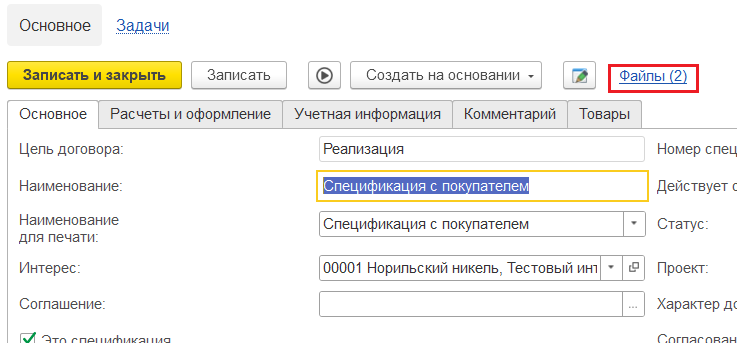
Прикрепленные файлы
ему необходимо нажать выдать задание сотруднику ОСК (здесь и далее ОСК - это сокращение Отдела сопровождения контрактов).
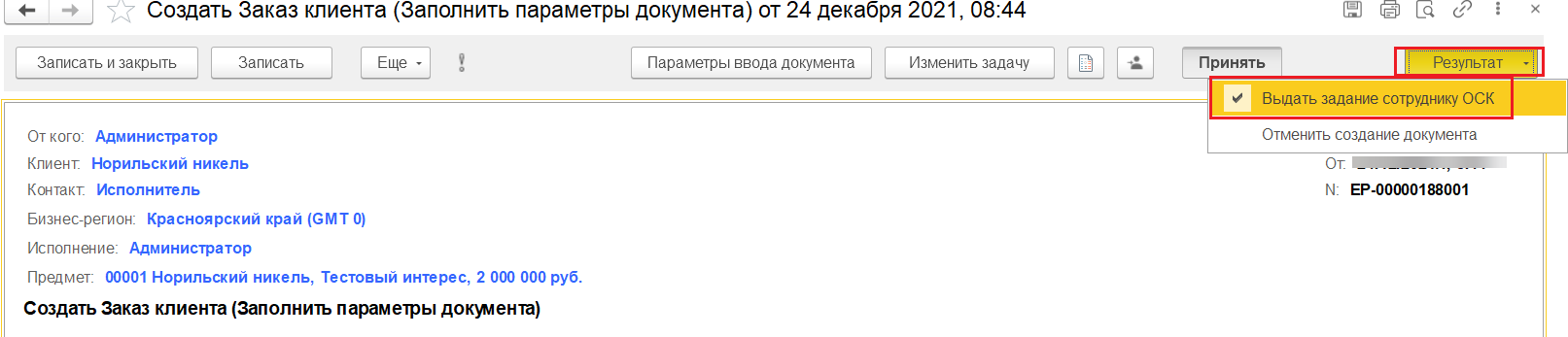
Задача пользователя
При выборе варианта Отменить создание документа бизнес-процесс будет завершен.
При выдаче задания сотруднику ОСК придет задача на создание заказа. При открытии задачи сотрудником ОСК также будет открыто окно с параметрами ввода, где ему необходимо проверить правильность введенных параметров и нажать кнопку Сформировать документ:
Параметры заявки
Откроется форма создания Заказа, где реквизиты будут заполнены автоматически и параметров ввода документа :
Документ Заказ клиента
После того, как реквизиты заказа будут заполнены необходимо провести документ и завершить задачу по созданию.
Если при волнение задачи у сотрудника ОСК есть замечания по параметрам ввода документа, то в результатах ему нужно выбрать вариант Вернуть на доработку, в появившемся окне указать что необходимо изменить в парметрах:
При этом менеджеру придет задача на корректировку этих параметров.
Для внесения изменений менеджер открывает окно с параметрами по кнопке Параметры ввода документа. После внесения правок менеджер нажимает кнопку Результат и выбирает вариант Параметры скорректированы, либо отменяет создание документа.
Задание на ввод документов Заказ поставщику, Приобретение товаров и услуг, Реализация товаров и услуг выдается аналогичным образом.
После того как документы будут созданы менеджеру необходимо перевести Интерес на этап “Закрытие сделки”.
10. Закрытие сделки
При переходе на этап “Закрытие сделки” автоматически запускается бизнес-процесс Согласование закрытия сделки.
Бизнес-процесс считается успешно завершенным, если все согласующие выбрали вариант Согласовано. При этом этап интереса автоматически изменится на Завершено успешно. При неудачном завершение бизнес-процесса интерес вернется на предыдущий этап.
11. Отложено
Зависшие сделки менеджер должен перевести на этап “Отложено”. При выборе этапа пользователю нужно указать причину изменения Этапа.
При этом автоматически будет создано взаимодействие с видом “Позвонить контактному лицу клиента”, в котором пользователь должен будет указать планируемый срок контакта с клиентом.
12. Завершен неудачно
В случае, когда компания проигрывает тендер, теряет клиента менеджер должен завершить интерес неудачно, обязательно указав Причину отказа от интереса, Конкурента и Суммы конкурента. Если конкурент и суммы неизвестны, то менеджер должен проставить соответствующие отметки